「超詳しい!手描き風の花と植物のイラストガイド」
序文:手描き風に花や植物を描く魅力
こんにちは!グワグワです( ˶ˊᵕˋ)੭ ♡
最近、1日1本の花にチャレンジしています。花を観察して、描き終えるまでの様子をシェアします。
フォローして一緒に描いてくれるのも大歓迎です!
クリップペイントスタジオEXコンピューター描画は、プロセス全体を通して指導に使用されます
※手描き原稿をデジタル化する方法が気になる方は前回のチュートリアルもぜひご覧ください!(ゝ∀・)*
「この授業はかなり長いので、生徒が将来特定の問題の解決策を直接見つけることができるように、多くの章に分割します!」 》
基本的な概念 - C、S、I から始まる簡単な線のスケッチを作成します。
形を単純化して花の輪郭を素早く描く方法を学びましょう!
花を分解してモデルに変えることで、多数の枝や葉を観察する方法にもう不安を感じることがなくなります
C、S、Iの線画について学びましょう!
C、S、Iって何?よく聞くペイント技法は想像するほど難しくない
以下、私のお気に入りの使い方を実演しながら紹介します!
形を単純化し、花の輪郭を素早く描きます。
こちらの参考画像を見てみましょう。一目見て何が見えますか?あなたならどう描きますか( •́ _ •̀ )?
細心の注意を払って観察する方法
写真のように描いても間違いではありませんが、もっと効率的な方法を学ぶことができます!
花の形にはS字カーブとC字カーブが多数含まれていることが多いため、多くの人が無意識のうちにS字カーブとC字カーブを多数使って模写しています。**
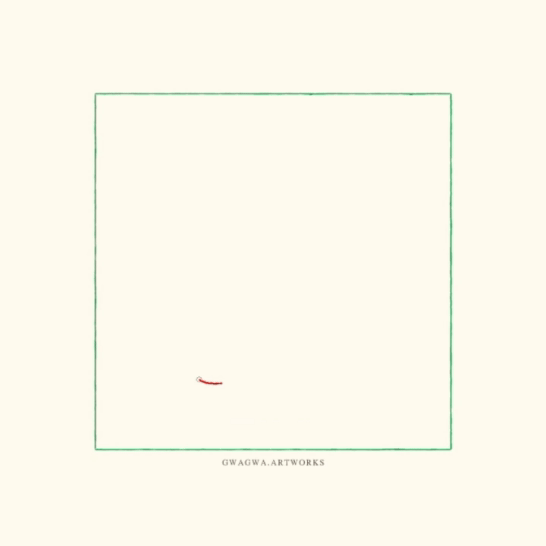
良い観察モード
絵にはたくさんのI直線を使って下書きを描いており、目で見たものを素早く正確に捉えることができます!

「屋外でスケッチをしたいときは、ぜひこの方法を試してみてください。スケッチのスキルを効率的に練習できます!」
幾何学を分解して、自分だけの花を組み立てましょう。
角度は異なりますが、それぞれの花の構造は非常に似ていることがわかります。
幾何学的な形状の使用を練習できます。
ステップ1. 葉と花びら - 8の字の練習
8 の字の形は花びらや葉を描くときによく使われ、ねじれた形を簡単に分解するのに役立ちます。
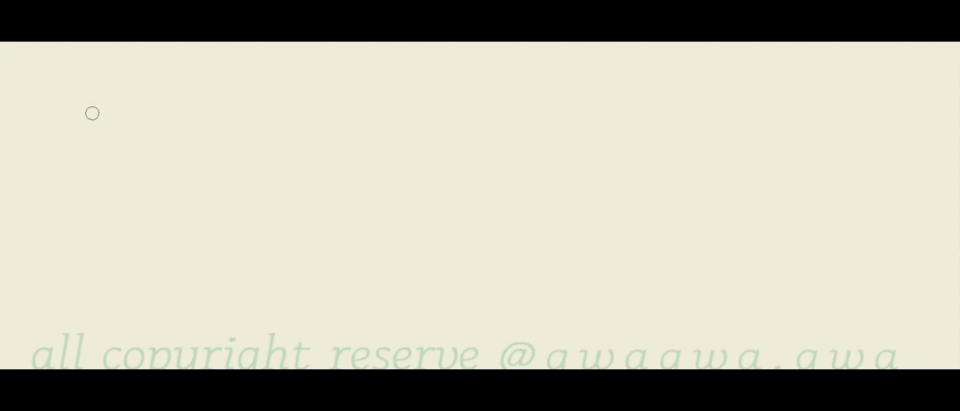
ステップ2 花の角度 - 円錐の練習
- 扇形円 = 円錐
動画で示されているように、まず扇形で花のサイズを決定し、次に2~3 個の小さな円で花の開花角度を決定します。 、あらゆる方向に花を素早く動かすのに役立ちます。
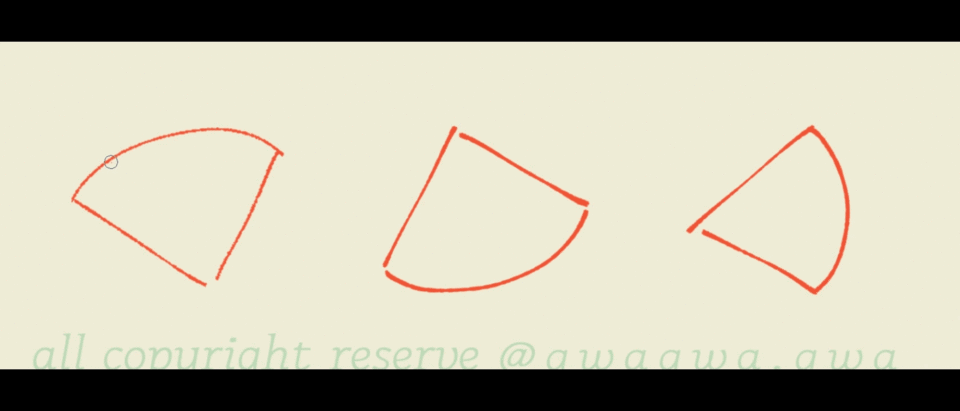
ステップ3 花を完成させる - 球と長方形の練習
見つかりましたか?この3つの形を使って●▲■などの幾何学的な形
様々な組み合わせを作ることができます!また、元のプロセスを支援するために良い形を持つことにも役立ちます。
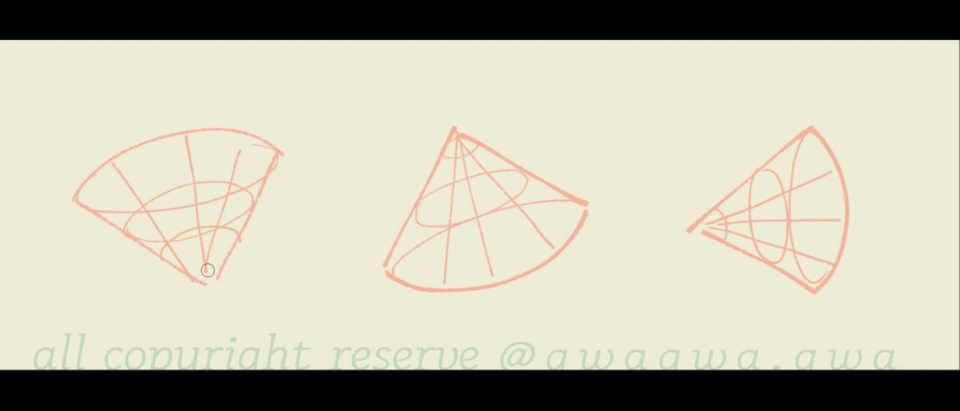
※※組み合わせ花瓶案>>完成工程実演※
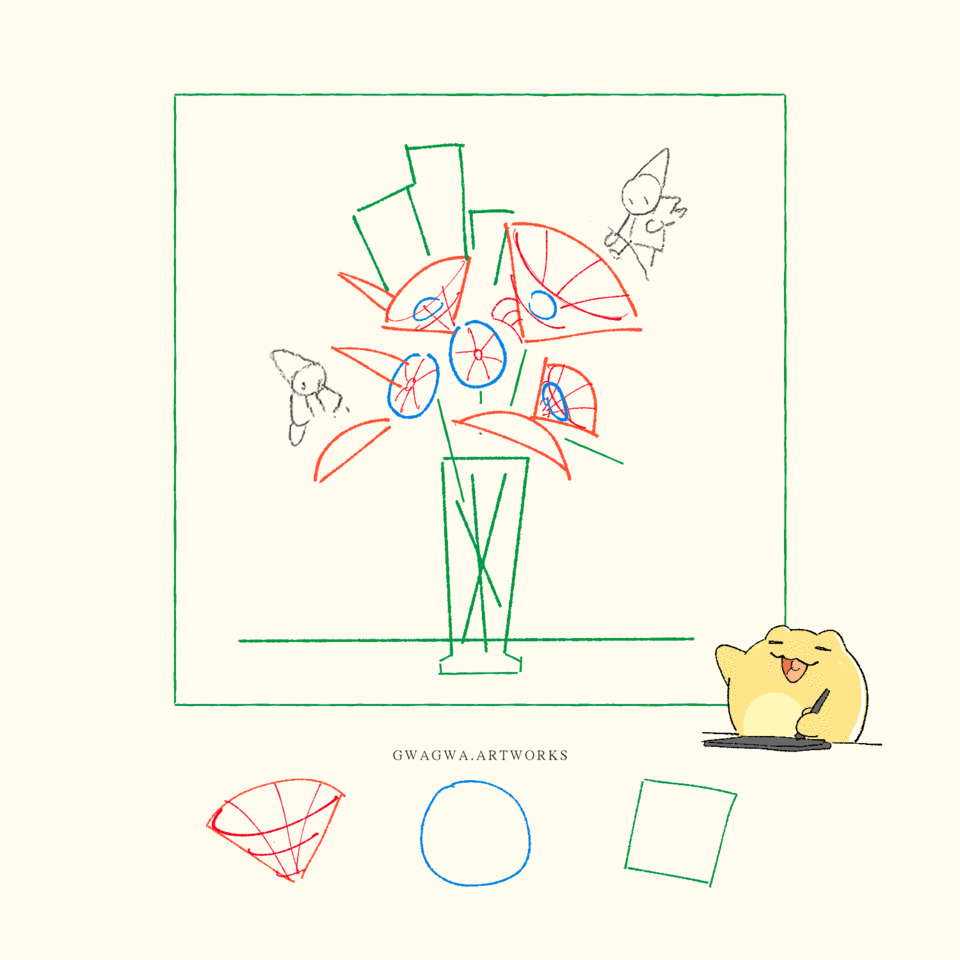
自分だけの花を組み合わせましょう!このステップは、オブジェクトの配置間の美的関係を練習するのに役立ちます!
このセクションのポイント:
- 花びら、葉、枝を分離し、レゴを組み合わせるように自由に花を作成およびコピーできます。
- I 直線を使用して花の輪郭を描き、目の前にあるものをすばやくキャプチャします。
- 3 つの形状 ●▲■ 幾何学的形状を使用して花や植物をキャプチャします。
継続的にレベルアップ!—3種類の花の絵付け方法!
花びら、葉、角度の基本的な形はすでに理解できました。
3種類の花のロジックを一緒に分解してみましょう。実践的な練習の後は、お気に入りの花や植物を分析することもできます。
Lv.1 ひまわり
まずはシンプルでかわいいひまわりから始めましょう!
扇形、円、直線を使用してひまわりの基本的な形を作成します
クロスディスロケーション(青い点)を使用して花びらのパターンを見つけます
8の字を使用して葉をキャプチャします
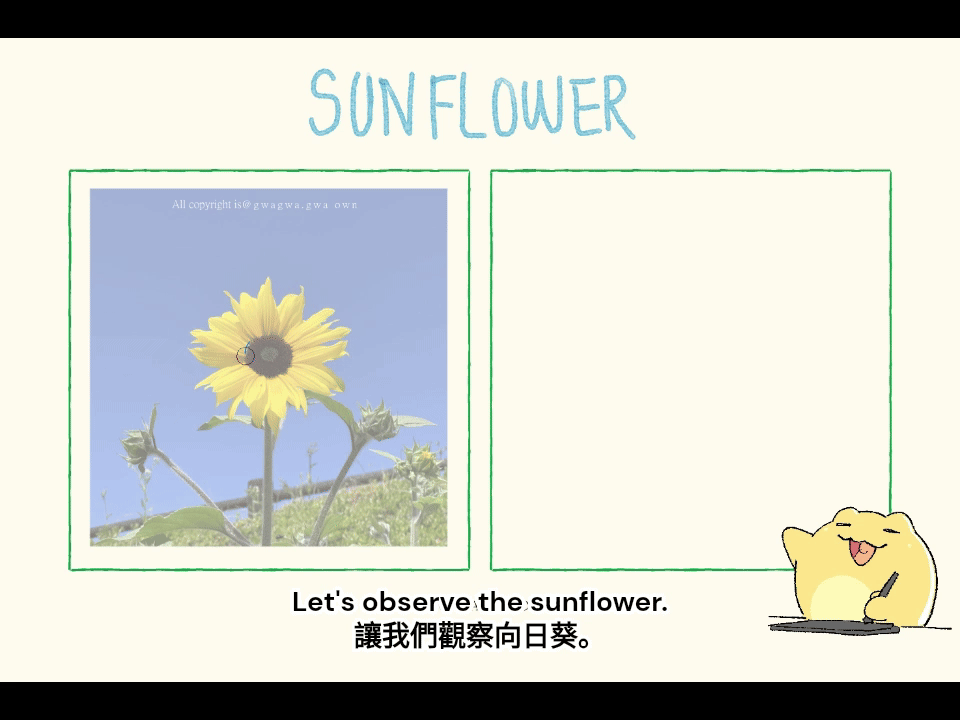
Lv.2 モーニンググローリー
- アサガオの基本的な形は五角形+星のようなもので、横から見ると小さなトランペットのように見えます。
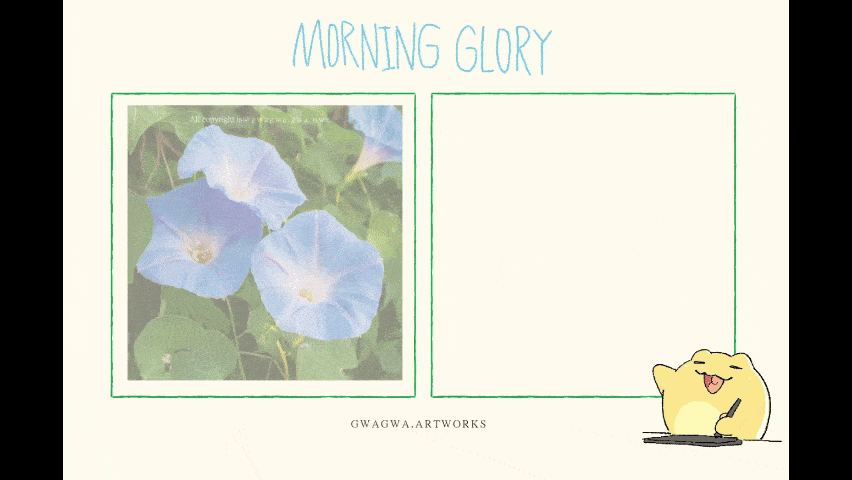
Lv.3 ローズ
- バラの基本的な形はシナモンロールのようなもので、花びらが螺旋に沿って交互に並んでいます。
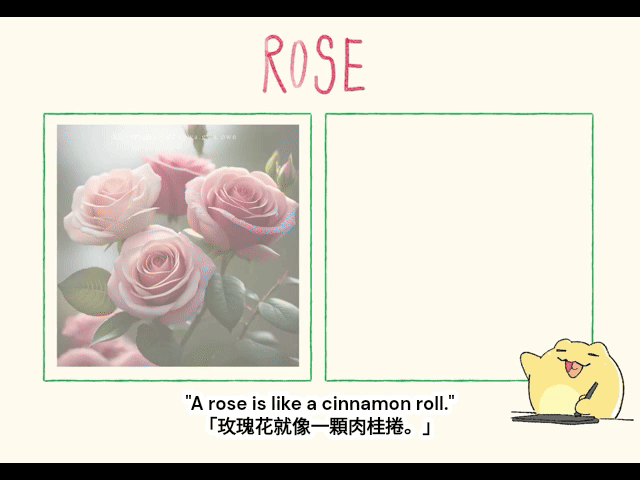
スタイルと素材の表現!水彩風、パステル風
これら 2 つのスタイルの特徴とロジックを学習して、作成時に組み合わせオプションを増やすお手伝いをします。
水彩スタイル
クレヨン パステル スタイル
紙の質感!一瞬で手描き風に
このステップは最後に使うのが好きです。最初に素材を使うと、ペイントバケツに色を塗りにくくなります。
着色プロセス中、色の選択はレイヤー効果にも影響されます。
そのため、最終ドラフトが完成したらこのステップを実行することをお勧めします。**

この授業で使用したブラシ素材パックはこちらです。概念を理解していれば、生徒は好きなものを使用することもできます。
どんなブラシでも使えます!
水彩効果
ブラシ機能: 半透明レイヤー、ウェットエッジ効果、カラーブレンディング
ついに水彩画効果が登場!次に学ぶのは
- 水彩画の透明感をシミュレートする方法。
- 絵のレイヤーを改善するためのヒント。
生徒はブラシ自体に多くの素材があることが分かりますので、紙の素材を設定したら、まずはオフにすることができます。
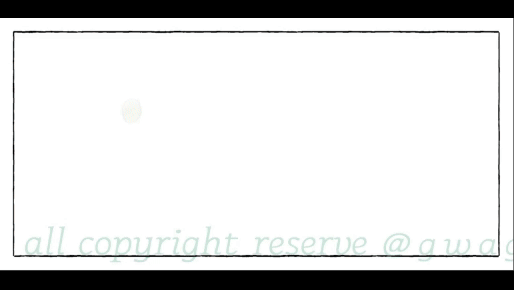
※このデモでは以下のブラシを使用しています※
ステップ1 カラーチケットの選択 - 自分だけのカラーパレットを作りましょう!
色の選択原則: 高明度、中〜高彩度
色をきれいに保つためのちょっとしたヘルパー!
1 つ浅く 1 つ深くという原則は、コントラストを高め、立体感を高めるのに役立ちます。
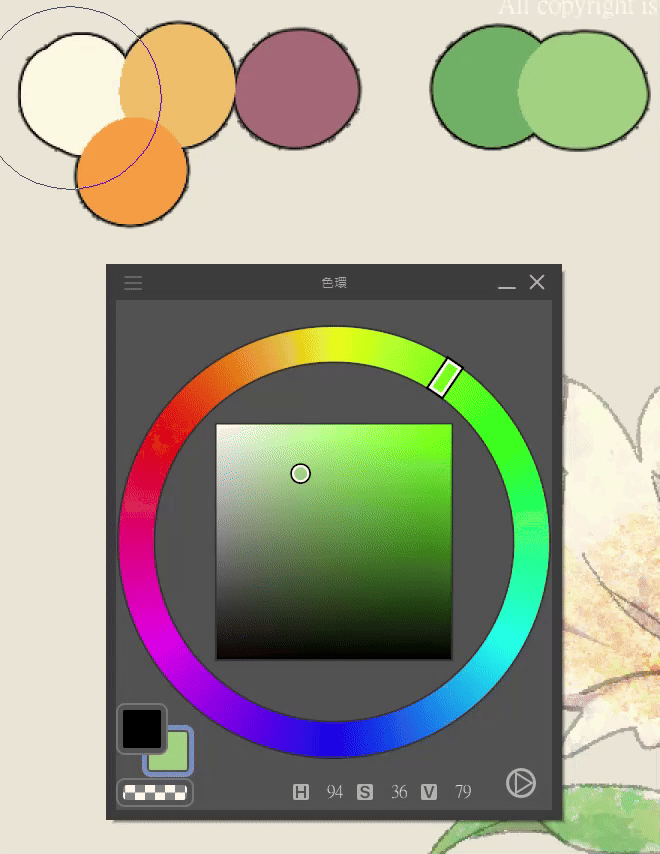
ステップ2 ベースカラーをレンダリングします。
※授業で使用したブラシ
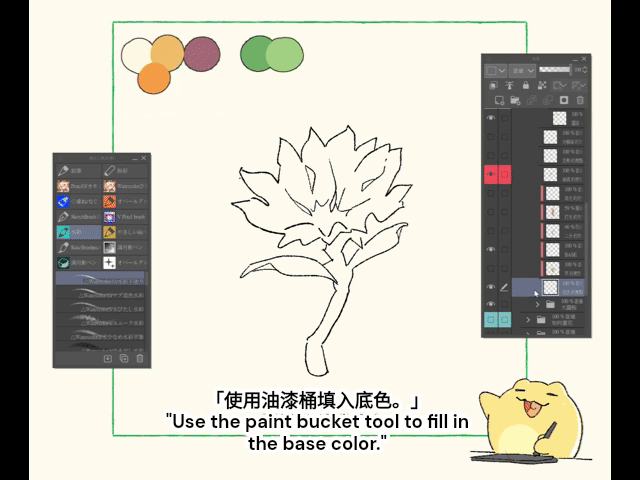
ステップ3 水彩エッジ - 水彩エッジ効果。
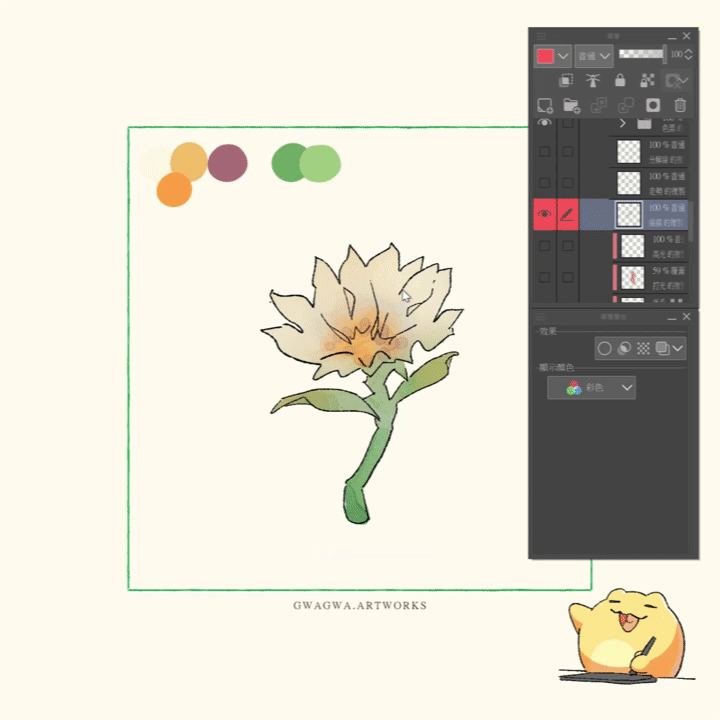
※詳細な手順:
線画 レイヤーをクリック > 境界線効果 をクリック > 水彩境界線 をクリック > レイヤー 不透明度: 35%~45% > 範囲: 0.4 > 透明効果: 20 > 明度効果: 40 > ぼかしと幅: 0.70
パステルスタイル:クレヨンスタイル
デモ用ブラシの特徴: 厚いペイントのブレンド、粗いエッジ、スミア効果
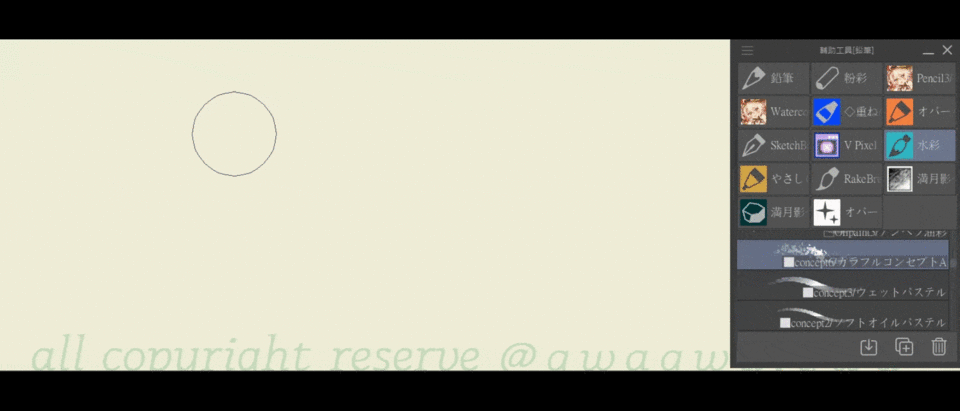
※授業で使用したブラシ
ステップ1 ベースカラーをレンダリングします。
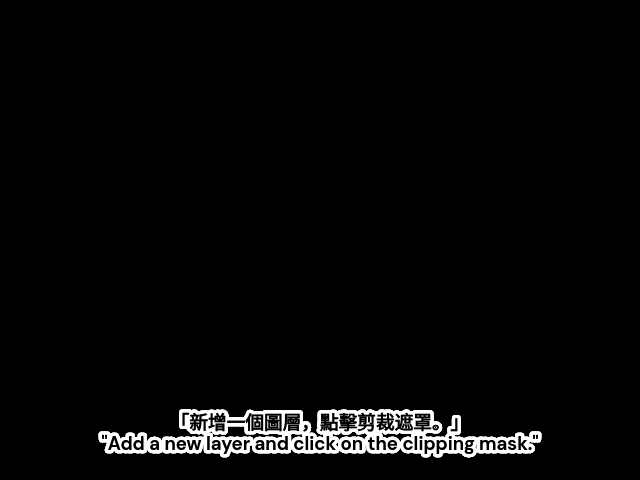
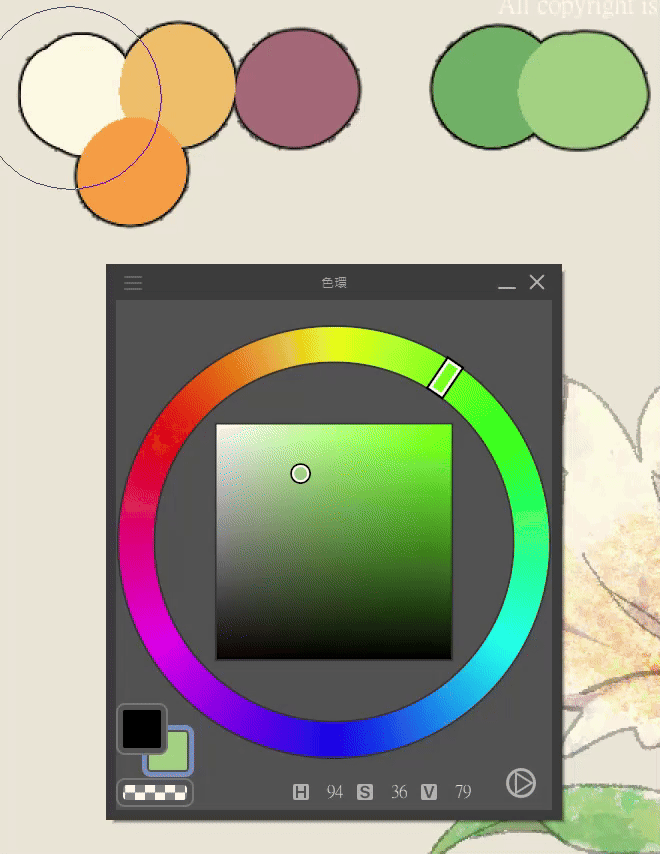
色の選択方法は水彩画風↑でご覧いただけます。ここではパステルの特徴をどのように表現するかを直接示しています。これ以上の詳細はありません
エンディング:描いた花を筆にしてみよう!
これらのテクニックを習得すると、花をより柔軟に使用できるようになります。
ステップ1 花を描き、素材を登録する

「編集 > 素材登録 > 画像」\
「編集 > 素材登録 > 画像」
+「マテリアル名を入力してください。」
マテリアル名を入力します。
+「チェック > ブラシ先端の形状として使用。」
オプションをチェック > ブラシ先端の形状として使用します。
+「保存する場所をクリックします (タグを追加することもできます)。」
保存する場所を選択します (オプションでタグを追加します)。
ステップ2 ブラシをコピーしてパラメータを設定する
「次に、既存のブラシを自由に複製します。」 次に、既存のブラシを自由に複製します。
「クリックして編集パネルを開きます。」 ブラシ編集パネルを開きます。
「クリック>ブラシチップ>マテリアル>ブラシチップシェイプの追加。 クリック>ブラシチップ>マテリアル>ブラシチップシェイプの追加。
「マテリアル名を入力し、花のマテリアルを見つけます。 マテリアル名を入力し、花のマテリアルを見つけます。
「これで初期設定が完了しました。
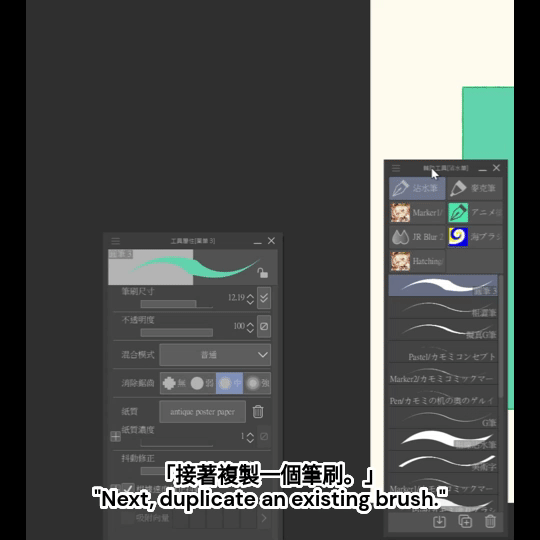
上記は草花畑を描くのに適した設定パラメータです。これらを調整して独自のブラシを作成することができます(˶’ᵕ’˶)
以上が今回の指導内容です。完成までの過程は下記に添付しています。
ご質問やご覧になりたい方はお気軽にお問い合わせください^ ^
気に入っていただけて、お役に立てたなら、ぜひシェア、いいね、IGのフォローをお願いします!本当にありがとうございます!
https://www.instagram.com/gwagwa.gwa/}























コメント